查看 Edge Dev 104.0.1287.1 及其附带的所有功能
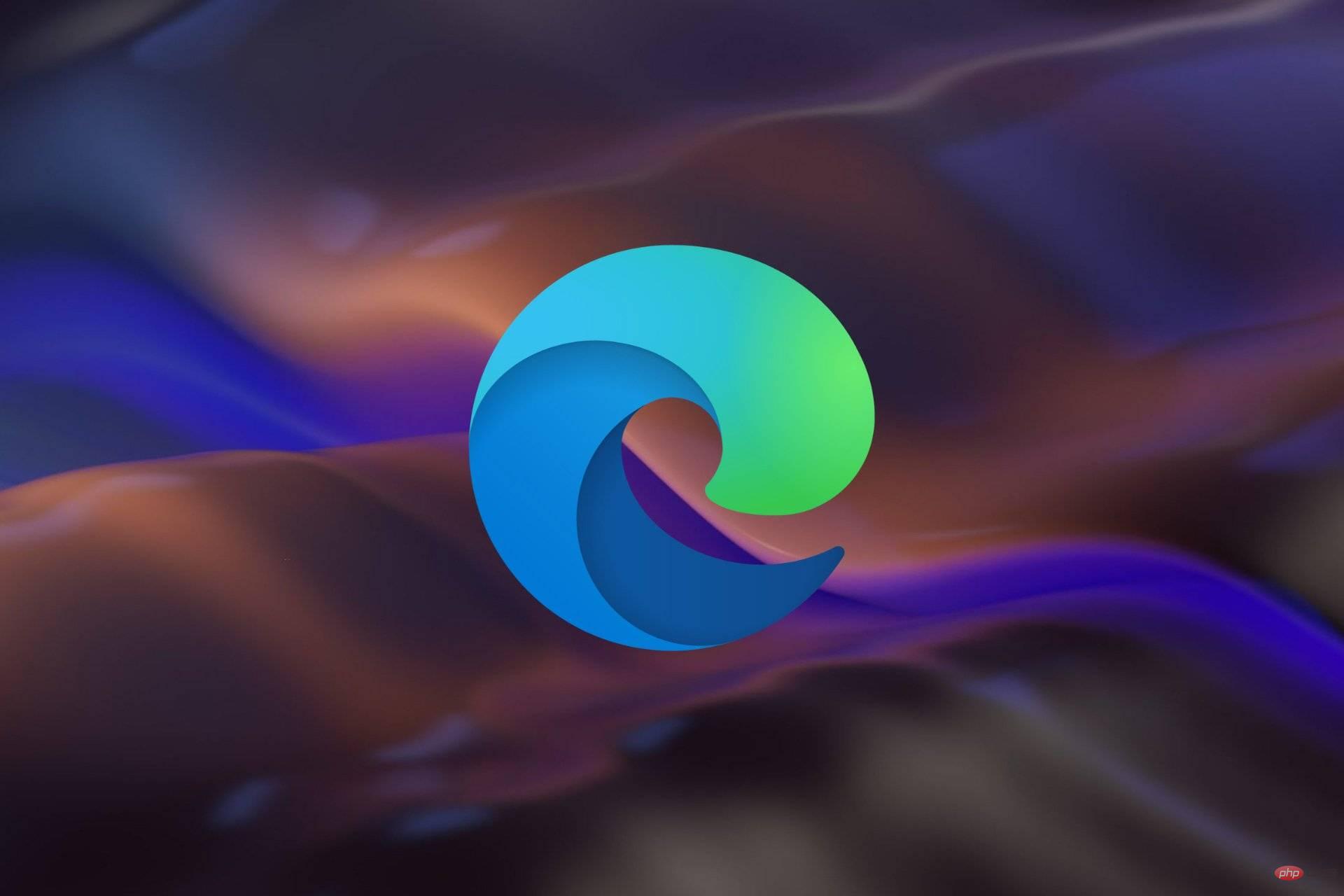
Edge 用户会很高兴知道微软并没有忘记他们,并且刚刚为流行的浏览器发布了一个全新的 Dev 版本。
Build 104.0.1287.1实际上带来了很多有趣的变化,我们现在将一起探索。
我们正在讨论对旧功能的改进、可靠性改进和错误修复,本周版本中最显着的变化是 Microsoft Rewards 通知。
Edge Dev Build 104.0.1287.1 中有哪些新功能?
在附加功能下,微软让其内部人员知道它决定在微软奖励积分增加时显示通知。
此外,该公司还添加了一个选项,为 Android 提供翻译信息和反馈,以及管理迷你菜单设置的新策略。
此外,我们还在研究对边缘栏搜索时出现的各种 UX 问题的改进,以及从 HTML 文件导入收藏夹的可靠性提高。
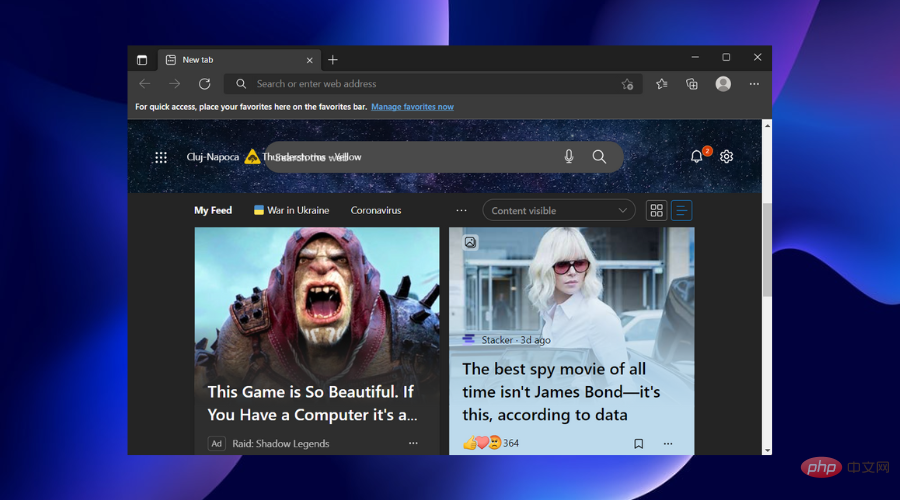
至于微软所做的其他功能和调整,我们将向您展示完整的变更日志,以便您了解全局。
新增功能:
- 添加了 Microsoft 奖励积分增加时的显示通知。
- 添加了为 Android 提供翻译信息和反馈的选项。
- 添加了管理小菜单设置的新策略。
提高可靠性:
- 改进了在 Edge Bar 上搜索时出现的各种 UX 问题。
- 提高了从 html 文件导入收藏夹的可靠性。
- 改进了移动端 InPrivate 浏览页面上显示的图标。
- 通过在子菜单中添加标题改进了语法建议。
- 启用按返回按钮打开文章后返回到新标签页新闻提要的功能。
改变行为:
- 通过在调用复选框菜单项后将叙述者公告从“项目,选中”更改为“项目,选中/未选中”,改进了屏幕阅读器的可访问性。
- 启用按返回按钮打开文章后返回到新标签页新闻提要的功能。
- 修复了在移动设备上选择权限通知选项时的崩溃。
- 改进了已恢复书签的可发现性,而不是将它们放入“其他收藏夹”中,它们现在进入名为“已恢复收藏夹”的文件夹中
以上是查看 Edge Dev 104.0.1287.1 及其附带的所有功能的详细内容。更多信息请关注PHP中文网其他相关文章!

热AI工具

Undresser.AI Undress
人工智能驱动的应用程序,用于创建逼真的裸体照片

AI Clothes Remover
用于从照片中去除衣服的在线人工智能工具。

Undress AI Tool
免费脱衣服图片

Clothoff.io
AI脱衣机

Video Face Swap
使用我们完全免费的人工智能换脸工具轻松在任何视频中换脸!

热门文章

热工具

记事本++7.3.1
好用且免费的代码编辑器

SublimeText3汉化版
中文版,非常好用

禅工作室 13.0.1
功能强大的PHP集成开发环境

Dreamweaver CS6
视觉化网页开发工具

SublimeText3 Mac版
神级代码编辑软件(SublimeText3)

热门话题
 win10安装snmp失败错误代码0x8024402C的解决方法
Feb 13, 2024 am 08:30 AM
win10安装snmp失败错误代码0x8024402C的解决方法
Feb 13, 2024 am 08:30 AM
snmp协议是简单网络管理协议,该协议能够支持网络管理系统,用以监测连接到网络上的设备是否有任何引起管理上关注的情况,不过近期不少的用户们反应win10安装snmp失败错误代码0x8024402C怎么办?用户们可以以管理员的身份启动Powershell来进行设置,下面就让本站来为用户们来仔细的介绍一下win10安装snmp失败错误代码0x8024402C的解决方法吧。win10安装snmp失败错误代码0x8024402C的解决方法一、以管理员的身份启动Powershell1、第一步在win10系
 Ubuntu 20.04系统安装Carla详细教程。
Feb 19, 2024 pm 08:20 PM
Ubuntu 20.04系统安装Carla详细教程。
Feb 19, 2024 pm 08:20 PM
Carla是一款开源的自动驾驶仿真平台,专为开发和测试自动驾驶算法而设计。以下是在Ubuntu20.04系统上安装Carla的详细教程:安装依赖项:打开终端窗口,运行以下命令安装Carla的依赖项:sudoaptupdatesudoaptinstall-ybuild-essentialclang-10llvm-10python3-pippython3-devlibpng-devlibjpeg-devlibtiff5-devlibopenexr-devlibhdf5-devlibsquish-de
 Chrome、Edge 在 Windows 11、Windows 10 更新后崩溃并显示 0xc0000022
May 02, 2023 pm 08:01 PM
Chrome、Edge 在 Windows 11、Windows 10 更新后崩溃并显示 0xc0000022
May 02, 2023 pm 08:01 PM
Windows更新和防病毒解决方案之间的一个潜在兼容性问题是Chrome、Edge和Firefox等浏览器崩溃,并显示错误消息“应用程序无法正确启动(0xc0000022)。单击“确定”关闭应用程序”。最近,Windows更新相当稳定,主要问题的报告较少。微软现在已经发布了Windows10和Windows11的2022年4月更新,该公司不知道有任何新问题。然而,孤立的报告表明该补丁可能会破坏一些流行的浏览器。我们正在我们的设备上运行最新的更新,没有什么大问题可
 如何修复 Microsoft Edge 浏览器中的黑屏问题
May 16, 2023 am 10:04 AM
如何修复 Microsoft Edge 浏览器中的黑屏问题
May 16, 2023 am 10:04 AM
微软于2020年初发布了基于Chromium(谷歌的开源引擎)的NewEdge版本。新Edge的感觉与谷歌Chrome相似,并且具有Chrome中可用的功能。但是,许多用户报告说他们在启动MicrosoftNewEdge后立即看到黑屏。用户可以访问设置菜单,但是当他们单击菜单中的任何选项时,它不起作用,只有黑屏可见。当计算机鼠标悬停在选项上并且用户可以关闭浏览器时,它会突出显示选项。在PC上打开新的Edge浏览器时是否遇到黑屏?那么这篇文章将对你有用。在这篇文章中,
 在 Windows 上打开 PDF 文件时如何修复 Microsoft Edge 冻结或崩溃
Apr 28, 2023 pm 05:46 PM
在 Windows 上打开 PDF 文件时如何修复 Microsoft Edge 冻结或崩溃
Apr 28, 2023 pm 05:46 PM
内置浏览器MicrosoftEdge也是在Windows11/10中打开和查看PDF文件的默认应用程序。如今,人们将PDF文件作为电子邮件附件进行交流和发送是一种常见的做法。要打开和查看这些PDF文件,您需要双击文件,Edge会打开所选PDF文件。但是,有用户报告说,在他们的WindowsPC上尝试打开任何PDF文件时,Edge浏览器会死机或崩溃。一旦浏览器冻结,用户将无法使用浏览器、更改任何选项卡或执行任何其他操作。但是,他们能够打开其他应用程序并毫无问题地使用
 如何清空 Microsoft Edge 浏览器的下载记录?
Apr 21, 2023 am 09:34 AM
如何清空 Microsoft Edge 浏览器的下载记录?
Apr 21, 2023 am 09:34 AM
点击进入:ChatGPT工具插件导航大全在Edge中查找和删除下载历史记录与其他浏览器一样,Edge有一个下载
 如何在 Edge 浏览器中修复“我们无法加载此扩展程序错误”
May 17, 2023 pm 10:53 PM
如何在 Edge 浏览器中修复“我们无法加载此扩展程序错误”
May 17, 2023 pm 10:53 PM
扩展是经过构建和编程的工具,旨在通过Windows系统上的附加功能为消费者提供出色的冲浪体验。然而,最近许多Windows用户抱怨说,在Edge浏览器安装扩展程序后,重新启动Edge浏览器后会发出错误消息“我们无法加载此扩展程序”。他们不确定下一步该做什么,有些人只是继续使用浏览器而没有加载扩展。此问题也可能是由错误的扩展文件或MSEdge浏览器本身的缺陷引起的。在彻底调查导致加载扩展时出现困难的问题后,我们发现了一些可能大大有助于解决该问题的解决方案。如果您遇到类似的问题,请参阅此
 如何修复 PDF 文件无法在 Microsoft Edge 浏览器中打开的问题?
Apr 22, 2023 pm 12:37 PM
如何修复 PDF 文件无法在 Microsoft Edge 浏览器中打开的问题?
Apr 22, 2023 pm 12:37 PM
MicrosoftEdge是Windows操作系统附带的内置浏览器。此应用程序也被设置为在Windows中打开PDF文件的默认应用程序。如今,通过电子邮件接收PDF附件很常见。但是,当用户尝试打开PDF附件时,他们注意到Edge浏览器会简单地崩溃或冻结。一旦发生这种情况,用户将无法更改选项卡或采取任何操作。在本文中,让我们看看使用Edge浏览器解决此问题的不同方法。修复1:结束任务并尝试再次打开它。1.按住Windows+X键。2.你会看到弹出一个窗口。按键盘上的T键





